无法退出安全模式的解决方法:
1、点击左下方的【开始】(就是win的图标)选择【设置】;
2、进入系统设置界面之后,找到【更新和安全】,并进行选择;
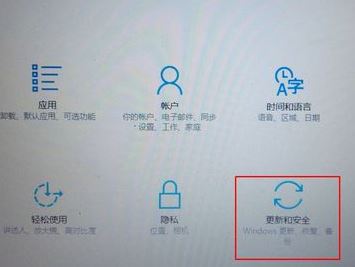
3、在新弹出的窗口左侧选择【恢复】。然后再在右侧的“高级启动”下方选择【立即重启】,如图:
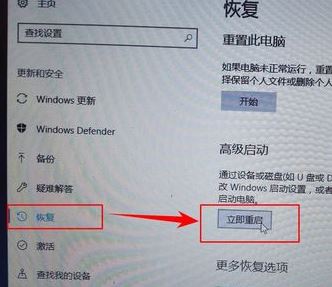
4、重启之后进入选项的选择界面,在选项中选择【疑难解答】,如图所示:
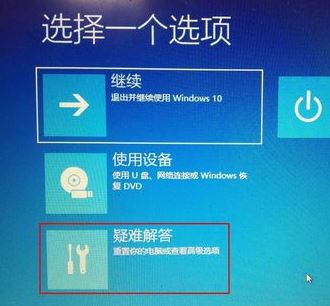
5、在“疑难解答”的设置页面中选择【高级选项】;
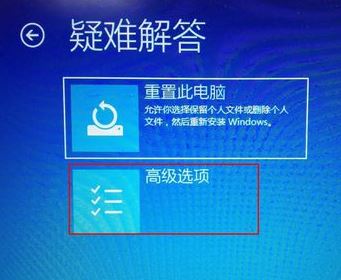
6、进入到账号的选择页面,选择需要恢复的账号,然后根据提示信息输入你的【账户密码】,输入完成后点击【继续】即可开始恢复啦!
通过上述方法进行恢复win10系统即可解决win10系统无法退出安全模式的问题故障了!




